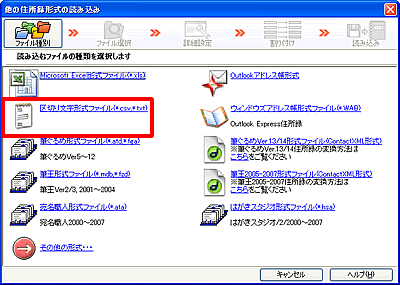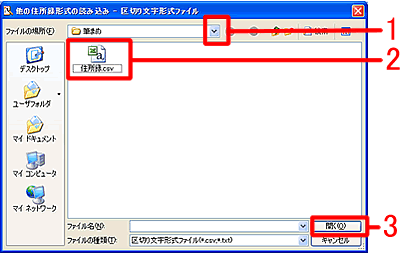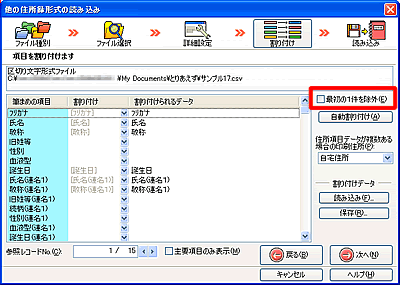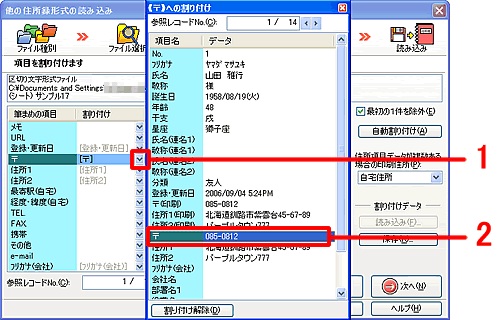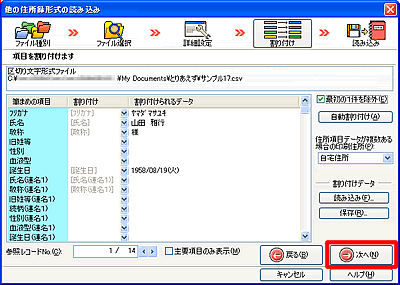|
|
|
|
 |
筆王、筆ぐるめなど他ソフトで作ったファイルを開くには? |
|
|
 |
文書番号 |
19233 |
|
 |
更新日 |
2008年9月8日 |
|
 |
筆王や筆ぐるめなど他のソフトウェアで作成した住所録ファイルや、CSV形式の住所録ファイルを読み込むことができます。
「筆まめで開ける他ソフトのファイルは?」をご参照いただき、「筆まめVer.19」に読み込むことができるかどうか、あらかじめご確認のうえ操作を行ってください。
|
| |
ここでは、異なるソフトの間でデータの受け渡しをすることができるファイル形式(CSV形式)のファイルを読み込む操作をご案内します。
筆王、筆ぐるめ等で作成した住所録も同じような操作で開くことができますのでご参照ください。 |
|
 |
参考 |
|
|
筆王2005〜2007/ZERO、筆ぐるめVer.13〜15 の住所録を読み込む場合は、操作が異なります。
インストールガイド P13「筆王2005〜2007/ZERO、筆ぐるめVer.13〜15 の住所録ファイルを筆まめで読み込むには?」をご参照ください。 |
| 1 |
筆まめを起動します。起動時に「オープニングメニュー」 が表示されたら、「住所録管理」欄から「他住所録の読み込み」をクリックします。
オープニングメニューが表示されない場合は、筆まめの画面左側のガイドメニューから[宛名作成]-[他住所録の読み込み]をクリックします。 |
| 2 |
「ファイル種別」画面が表示されますので、読み込みたいファイルの種類をクリックします。
ここではCSV形式のファイルを読み込みますので、「区切り文字形式ファイル( *.csv,*.txt )」をクリックします。
一覧の中に読み込むファイルの種類が表示されていない場合は、左下にある「その他の形式…」をクリックしてください。 |
| 3 |
「他の住所録形式の読み込み」画面が別ウィンドウで表示されます。
[ファイルの場所]の▼ボタンをクリックし、読み込みたいファイルの保存先フォルダを指定します。(1)読み込むファイルをクリックし(2)、[開く]ボタンをクリックします。(3) |
\
| 4 |
「割り付け」画面が表示されます。(読み込むファイルの種類によっては、割付画面は表示されない場合があります。)
上記操作でファイルを読み込むと、氏名や郵便番号、住所などの各データが、自動的に筆まめの項目に割り付けられて表示されます。
画面上に「氏名」や「会社名」などの項目名が表示されている場合は、[最初の1件を除外]をクリックしチェックを入れてください。 |
| 5 |
[参照レコードNo.]の
 をクリックし、データが正しく割り付けられているか確認します。
をクリックし、データが正しく割り付けられているか確認します。
違っている場合は、割り付けを変更したい項目の▼ボタンをクリックし(1)、表示されるリストから正しいデータをクリックします。(2)
|
| 6 |
各データが正しく割り付けられていることを確認できたら、[次へ]ボタンをクリックします。
|
| 7 |
「読み込み」画面が表示されますので、[開始]ボタンをクリックします。
読み込んだファイルが筆まめの住所録形式に変換され、住所録ファイルのカードウィンドウが表示されます。 |
| |
以上の操作で、他ソフトで作成したファイルを筆まめに読み込むことができます。 |
|
|
|
 |
参照 |
|
|
|